Eliminare l'Errore di Convalida del Certificato sulle VPN - Soluzioni
8 min. read
Published on
Key notes
- Il motivo più comune per la mancata convalida del certificato su VPN è un certificato scaduto.
- I certificati VPN sono essenziali perché rappresentano un metodo di autenticazione più sicuro rispetto alle chiavi precondivise.
- Gli utenti hanno segnalato che l’aggiornamento del certificato risolverà l’errore di mancata convalida del certificato.

VPN, acronimo di Virtual Privacy Networks, dispone di certificati rilasciati da un’autorità pubblica che le gestisce. Sono documenti elettronici essenziali, poiché i dispositivi VPN li utilizzano per indicare se sono quelli a cui ti connetti. Pertanto, è fondamentale correggere rapidamente qualsiasi errore di convalida del certificato VPN.
Per l’autenticazione vengono utilizzati anche i certificati digitali della VPN, che sono più sicuri delle chiavi precondivise. I certificati VPN scadono per motivi di sicurezza e quando è necessario sostituirli.
In passato, la durata di un certificato VPN valido richiedeva un periodo di tempo più lungo, tuttavia, nel 2021, la scadenza del certificato SSL è stata ridotta e un certificato valido è durato solo 12 mesi.
Tuttavia, questo potrebbe non essere l’unico motivo per cui si verifica un errore nella convalida del certificato. Esistono molti altri motivi per cui ciò potrebbe accadere con Cisco o con qualche altro fornitore di servizi VPN.
Le reti per la privacy virtuale migliorano la tua sicurezza e privacy mentre navighi in Internet, motivo per cui le persone le utilizzano. Pertanto, se non è possibile convalidare la sicurezza della VPN, lo scopo primario di ottenere la VPN viene vanificato.
Come posso ottenere un certificato VPN?
- Visita il portale di Azure come amministratore.
- Fare clic su Azure Active Directory nel menu a sinistra.
- Andare alla sezione Gestisci nel menu Azure Active Directory e fare clic su Sicurezza .
- Fare clic sulla sezione Proteggi nella pagina Sicurezza e selezionare Accesso condizionale .
- Vai alla pagina Politiche nella pagina Accesso condizionato e fai clic su Connettività VPN .
- Fai clic su Nuovo certificato e generane uno per te.
Per avere accesso alla generazione di un nuovo certificato VPN, è necessario creare un account Microsoft Azure. Microsoft offre una prova gratuita che puoi utilizzare per ottenere l’accesso prima di dover pagare.
Quando il tuo certificato VPN scade, devi aggiornarlo. Se non aggiorni il tuo certificato VPN, perdi sicurezza e sei esposto a minacce che rendono vulnerabili le tue informazioni private e riservate.
Come posso aggiornare il mio certificato VPN?
Per aggiornare il tuo certificato VPN, dovrai accedere all’app Certificati – Computer locale dal tuo sistema e modificare il tuo certificato attuale.
Per una guida dettagliata e dettagliata su come raggiungere questo obiettivo, segui la seconda soluzione dall’elenco seguente per aggiornare il tuo certificato VPN.
I certificati VPN scadono?
I certificati VPN vengono emessi con una data di scadenza per garantire una maggiore sicurezza. Trascorsa tale data i certificati dovranno essere aggiornati con quelli nuovi.
Esiste un periodo di validità di tre anni allegato ai certificati VPN emessi sia dalla CA RSA interna per i gateway che dalla CA ECDSA interna.
Come posso risolvere l’errore di convalida VPN?
1. Verifica la validità del tuo certificato VPN
- Premi i tasti Windows e R sul tuo dispositivo per aprire la scheda Esegui e digita mmc , quindi premi Invio .
- Fai clic sull’opzione File nell’angolo in alto a destra e seleziona Aggiungi/Rimuovi snap-in dal menu a discesa.
- Scegli Certificati dalla sezione Snap-in disponibili , quindi fai clic sul pulsante Aggiungi .
- Tra le tre opzioni, fai clic su Il mio account utente .
Questi passaggi ti consentiranno di accedere ai certificati utente correnti per vedere il certificato che hai nel sistema. Quando fai doppio clic sul certificato, puoi vedere i dettagli, che includono la validità e la data di scadenza.
Dopo aver controllato e scoperto che il tuo certificato VPN potrebbe essere scaduto, procedi con il rinnovo.
2. Aggiorna il tuo certificato VPN
- Fai clic sull’icona della lente di ingrandimento sulla barra delle applicazioni, quindi digita certlm.msc e seleziona il risultato più in alto.
- Fare clic con il tasto destro sullo spazio aperto e selezionare Tutte le attività .
- Fare clic su Operazioni avanzate e selezionare Crea richiesta personalizzata .
- Seleziona Procedi senza registrazione e continua con i passaggi sullo schermo.
- Fare clic sulla freccia accanto a Dettagli e selezionare Proprietà dal menu a discesa.
- Assegna al certificato un titolo facile da ricordare, quindi fai clic su Oggetto e seleziona il nome comune dal menu a discesa QDN completo .
- Immettere il nome di dominio completo e fare clic su Aggiungi seguito da Avanti .
- Torna a Proprietà e seleziona la scheda Estensioni .
- Selezionare Utilizzo chiave esteso e fare clic su Autenticazione server e Aggiungi .
- Fai clic sulla scheda Chiave privata , quindi seleziona Fornitore di servizi di crittografia e seleziona l’opzione Microsoft RSA o Microsoft DH come desideri.
- Salva tutto facendo clic su Applica e OK , quindi fai clic sull’icona della lente di ingrandimento sulla barra delle applicazioni e digita PowerShell. Infine, fai clic sul risultato più in alto per aprirlo.
- Digita il seguente comando e premi Invio :
cd $homedesktop - Nella riga successiva, digita il seguente comando e sostituisci FILE_NAME con il nome del tuo certificato:
certutil.exe FILE_NAME - Copia il contenuto del file e invialo all’autorità di certificazione pubblica per la firma.
Per correggere l’errore di convalida del certificato VPN Cisco e l’errore di convalida del certificato VPN anyconnect, devi prima verificare che il nome host e l’indirizzo host siano ancora validi, quindi controllare se il certificato è scaduto prima di procedere con l’installazione di un nuovo certificato o aggiornare quello esistente .
3. Attiva OCSP Nonce sul server Windows
- Premi i tasti Windows e R per aprire una barra dei comandi e digita certlm.msc per aprire la Console di gestione del servizio certificati .
- Seleziona Modello di certificato dal menu a sinistra e fai clic su Gestisci , quindi trova Firma di risposta OCSP dal menu a discesa e selezionalo.
- Fare clic destro su di esso e selezionare Proprietà .
- Fare clic sulla scheda Sicurezza e aggiungere il server che ospiterà i servizi OCSP.
- Controllo Leggi e iscriviti , quindi torna al modello di certificato . Fare clic su Nuovo , selezionare Modello di certificato da emettere e scegliere Firma OCSP .
- Fare clic sul server dei certificati e selezionare Proprietà .
- Seleziona la scheda Estensione e scegli Accesso alle informazioni sull’autorità . Selezionare l’URL del server e fare clic su Aggiungi .
- Vai alla dashboard del server manager del servizio OCSP e clicca su Aggiungi ruoli e funzionalità .
- Seleziona Servizi Active Directory e seleziona Servizi ruolo . Deseleziona Autorità di certificazione e seleziona Risponditore in linea .
- Avviare la console di gestione del risponditore in linea .
OCSP è l’Online Certificate Status Protocol ed è un metodo utilizzato dai browser per garantire che un certificato di sicurezza sia valido. L’abilitazione del servizio OCSP nonce protegge la comunicazione di rete sicura.
Microsoft Windows utilizza RFC 5019 mentre Cisco AnyConnect VPN ASA utilizza RFC 2560. Questa disparità causa un errore di convalida VPN e come tale deve essere corretta.
Quando la verifica del certificato OpenVPN fallisce e si verifica un errore di convalida del certificato VPN, questi sono i passaggi che puoi seguire per correggerli.
Inoltre, in caso di errore di convalida del certificato VPN IBM, è disponibile un’applicazione di rinnovo del certificato nello store IBM che può aiutarti a rinnovare il certificato se è obsoleto.
Come posso aggiungere un certificato VPN a Windows 10/11?
- Apri Impostazioni tenendo insieme Windows e io , quindi vai su Rete e Internet seguito da VPN .
- Fare clic su Aggiungi VPN .
- Nel menu a discesa, seleziona Windows integrato come provider VPN .
- Digita un nome per la connessione VPN nel campo Nome connessione .
- Ottieni il nome e l’indirizzo del server dal provider e digitalo nel campo Indirizzo server .
- Nella barra delle informazioni sul tipo di accesso , digita quello utilizzato dal tuo provider VPN e fai clic su Salva .
- Quando appare il nome della VPN, connettiti ad essa.
Esiste una buona VPN di terze parti per le aziende?
Esiste un altro metodo di sicurezza per proteggere tutti i dati aziendali ed evitare errori di convalida del certificato per la protezione VPN.
È possibile utilizzare Perimeter 81 come software di accesso alle applicazioni Zero Trust e proteggere tutti i dati sensibili dall’uso pubblico. In questo modo garantisci la comunicazione privata con la tecnologia IPSec o WireGuard.
Inoltre, fornisce un supporto digitale più sicuro contro la fuga di dati o le minacce informatiche con accesso in base al ruolo, un’interfaccia basata su cloud o strumenti di monitoraggio.
In conclusione, la VPN è vitale per la protezione e la sicurezza che gli utenti ne ottengono. Questi passaggi risolveranno l’errore di convalida che viene visualizzato. Tuttavia, se questi non funzionano, puoi disconnetterti completamente e avviare una nuova connessione.
Dai un’occhiata al nostro post con le cinque migliori VPN per Windows 11, dopo 3 mesi di utilizzo e test, per decidere quale installare sui tuoi dispositivi.
Speriamo che la nostra guida ti sia stata utile. Non esitate a condividere i vostri pensieri con noi nella sezione commenti qui sotto. Grazie per aver letto!

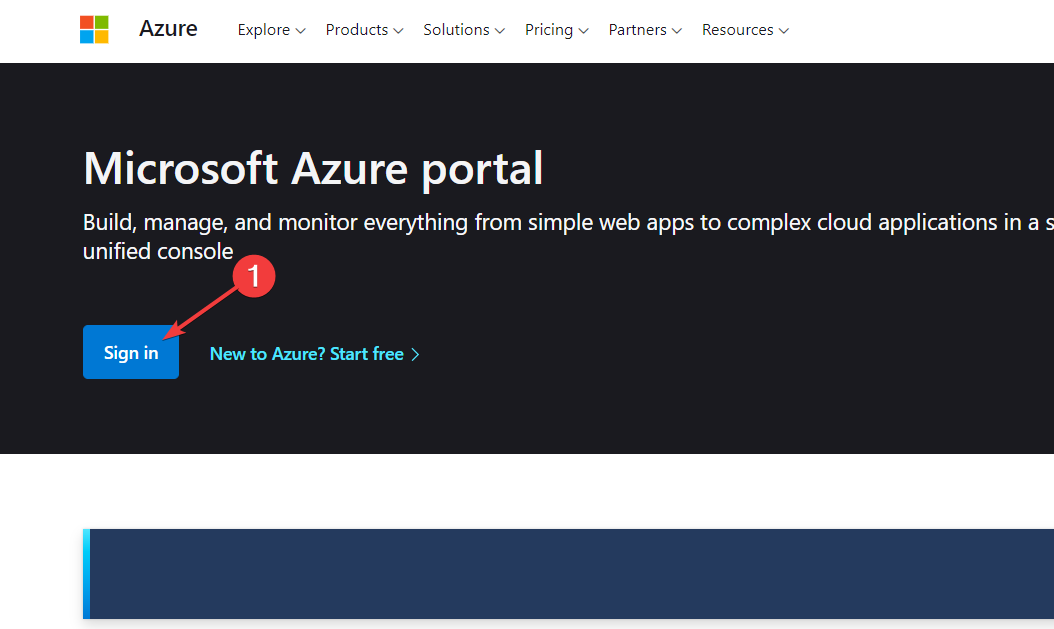
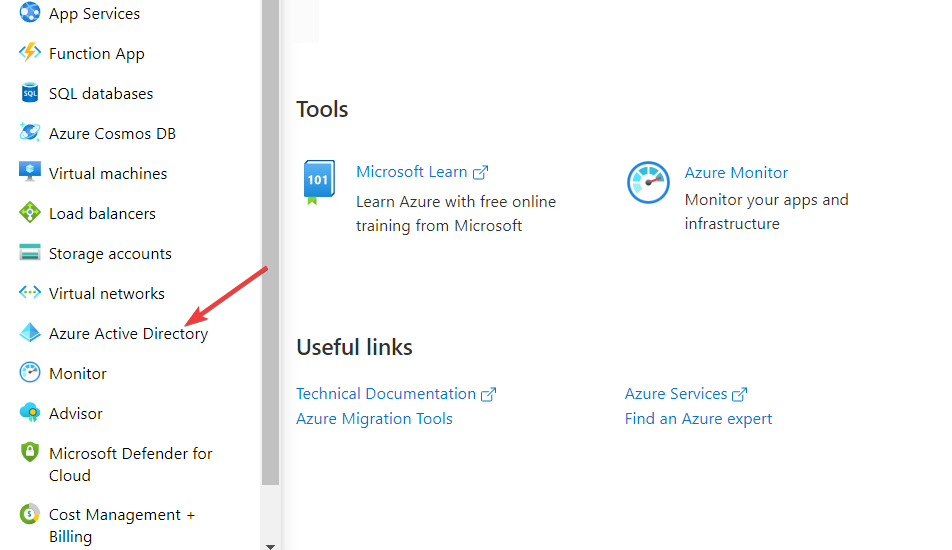
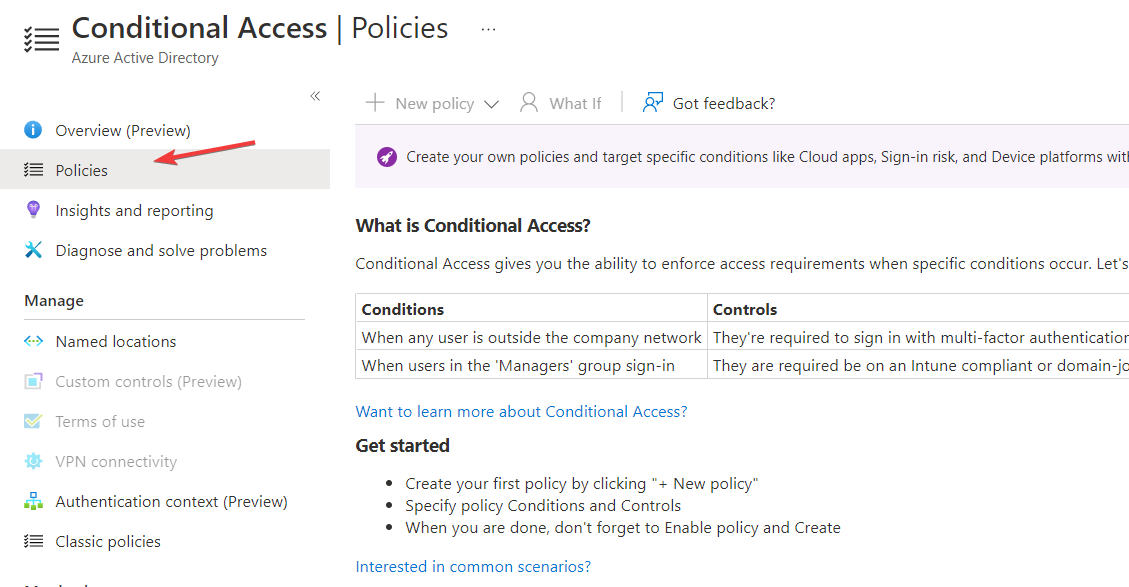
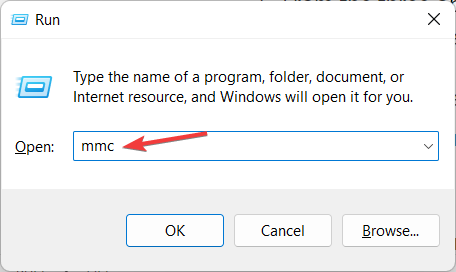
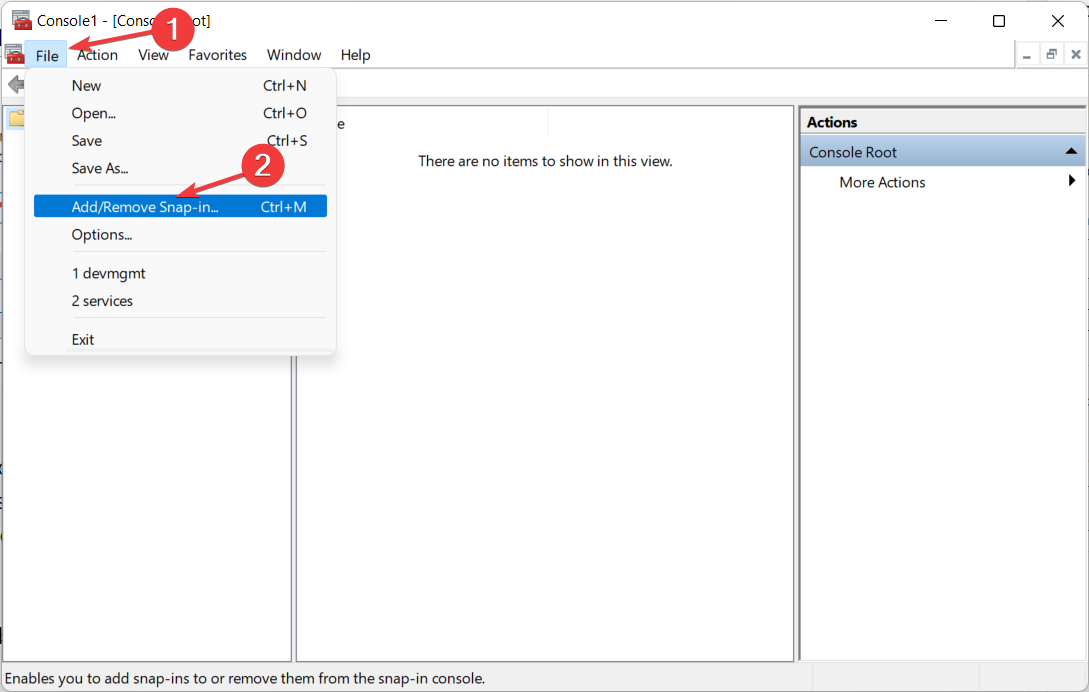


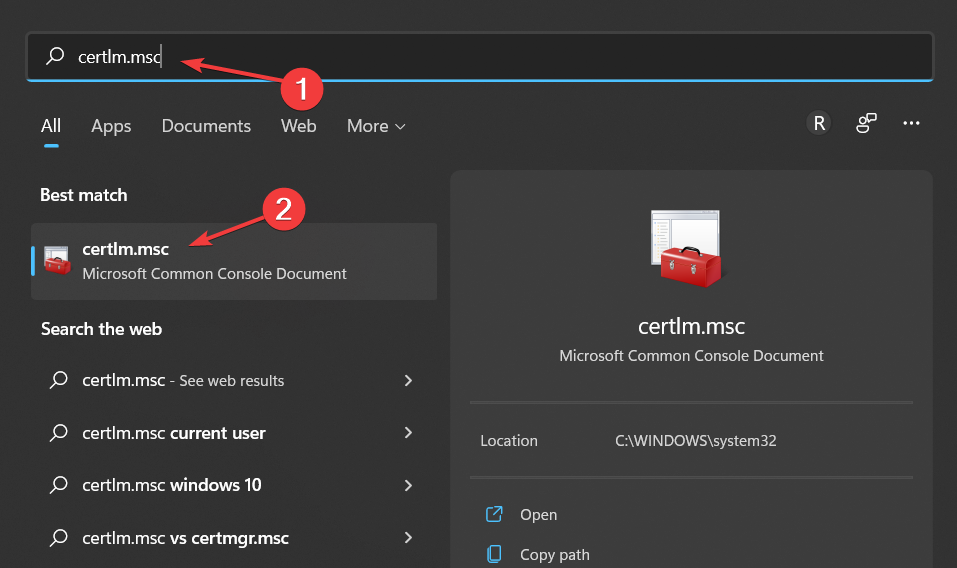
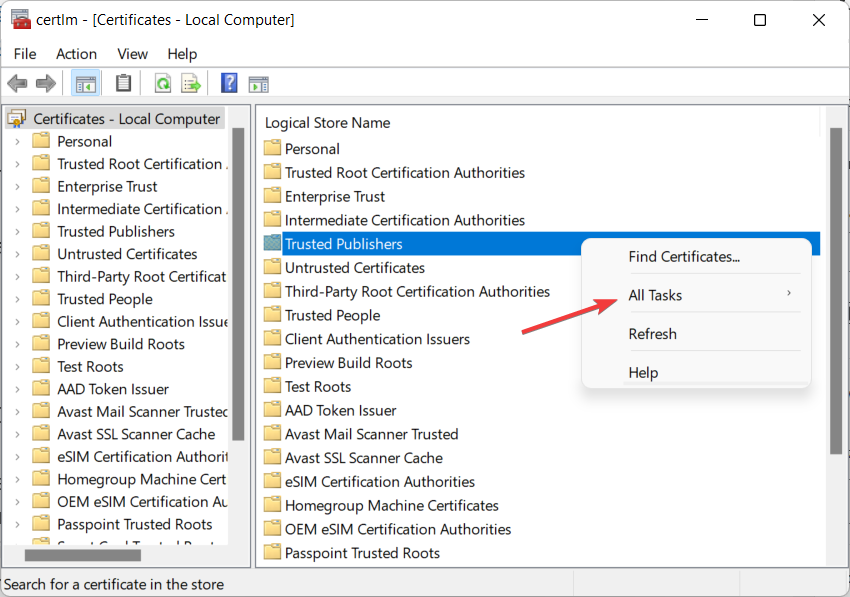

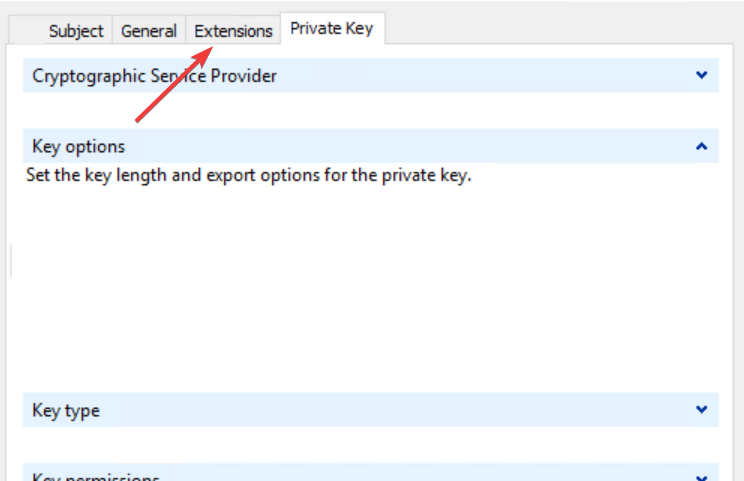
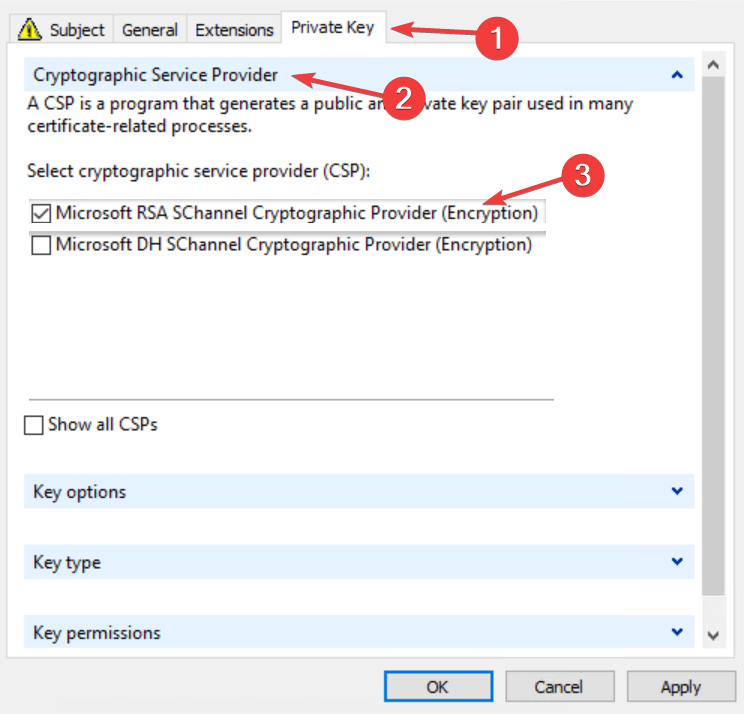
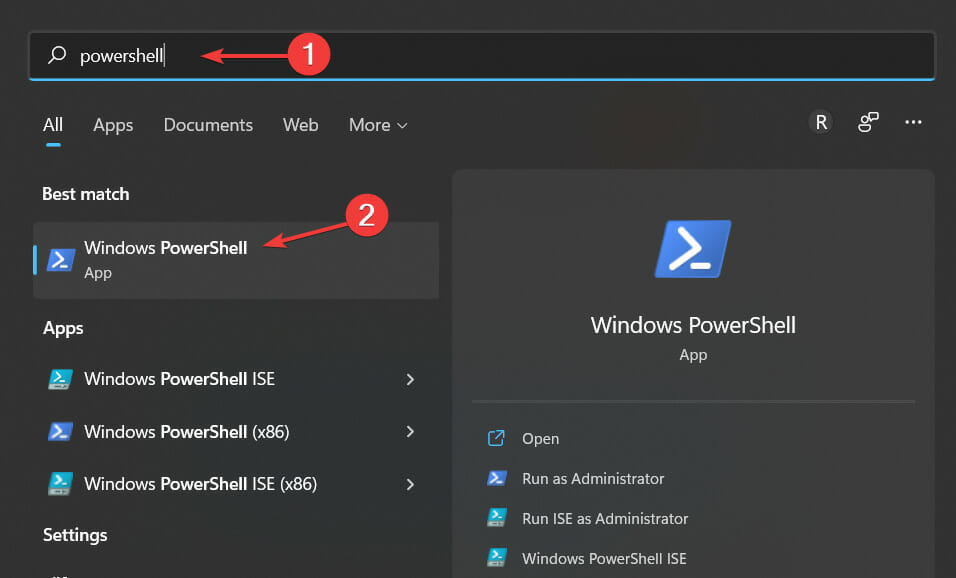
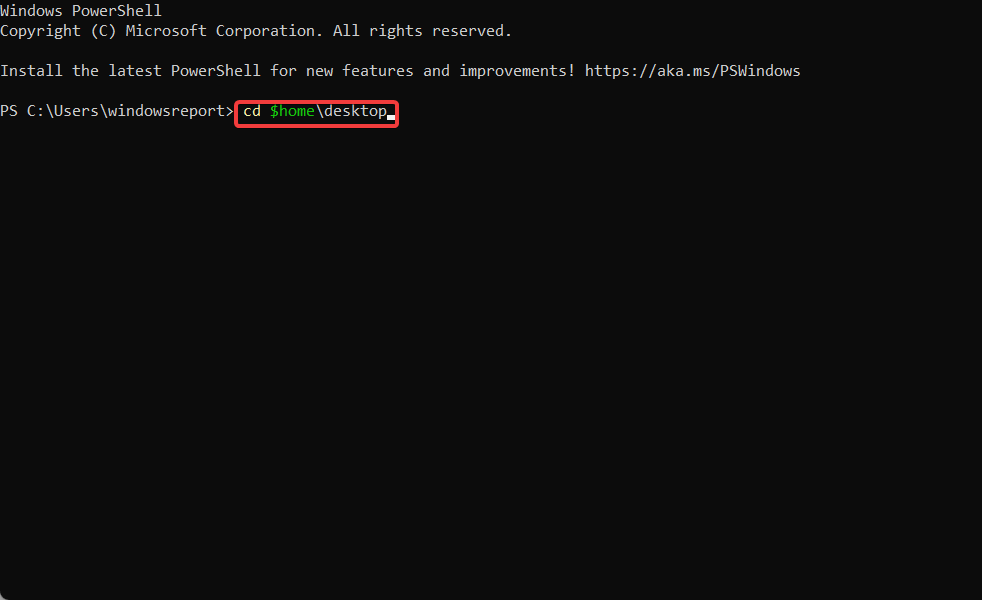
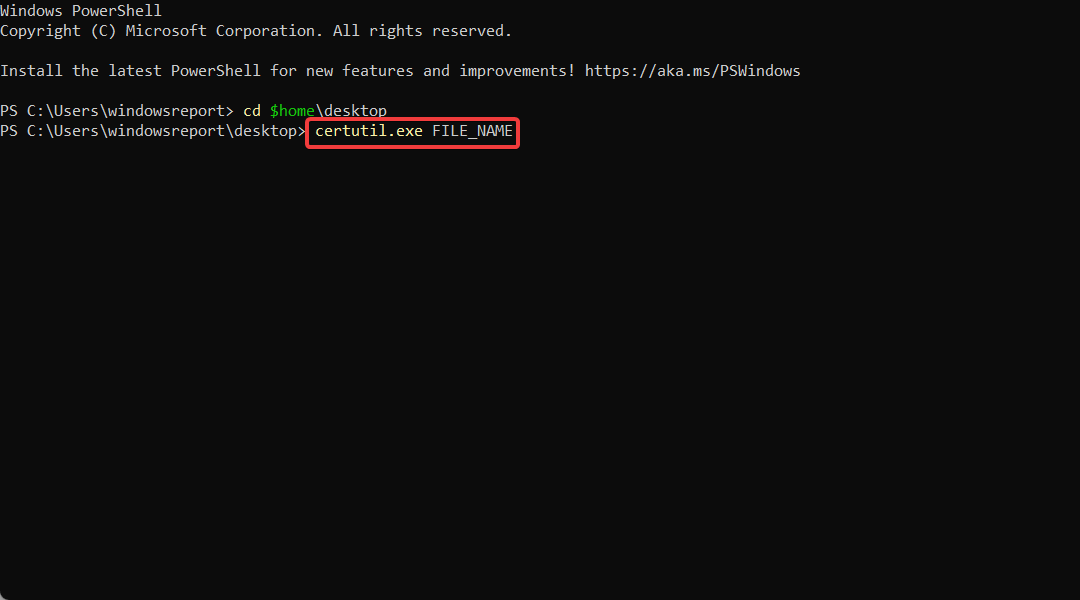
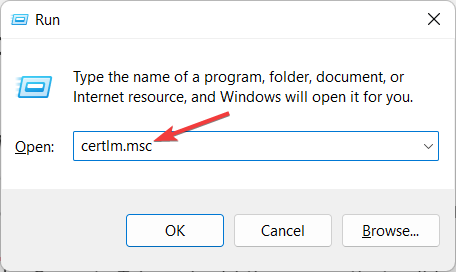
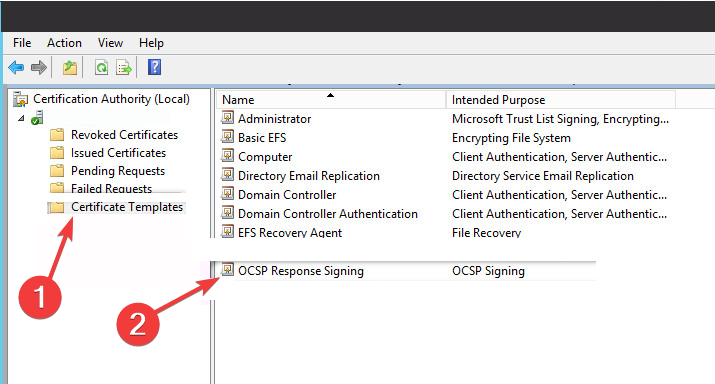
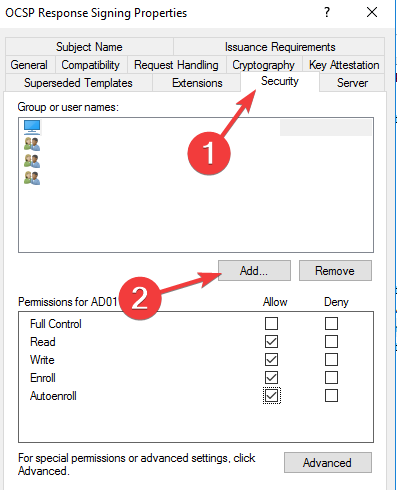

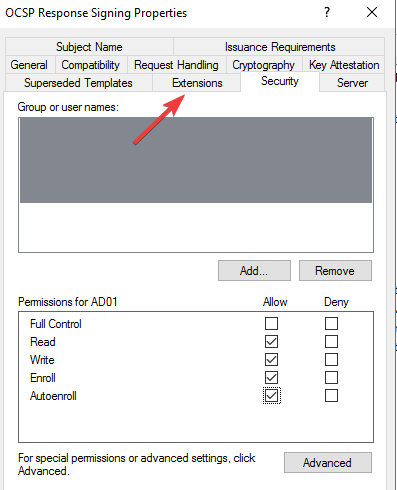
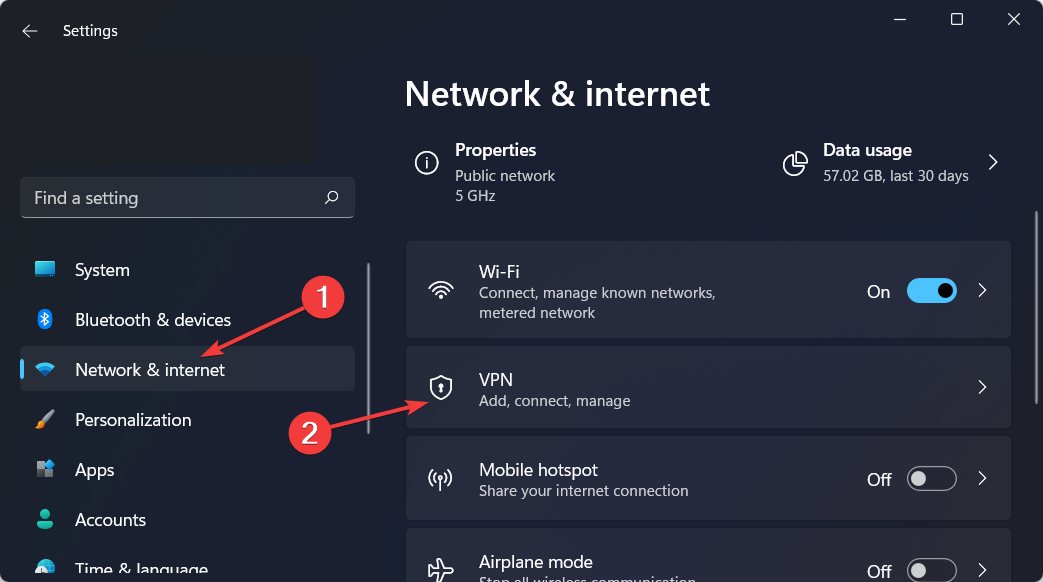
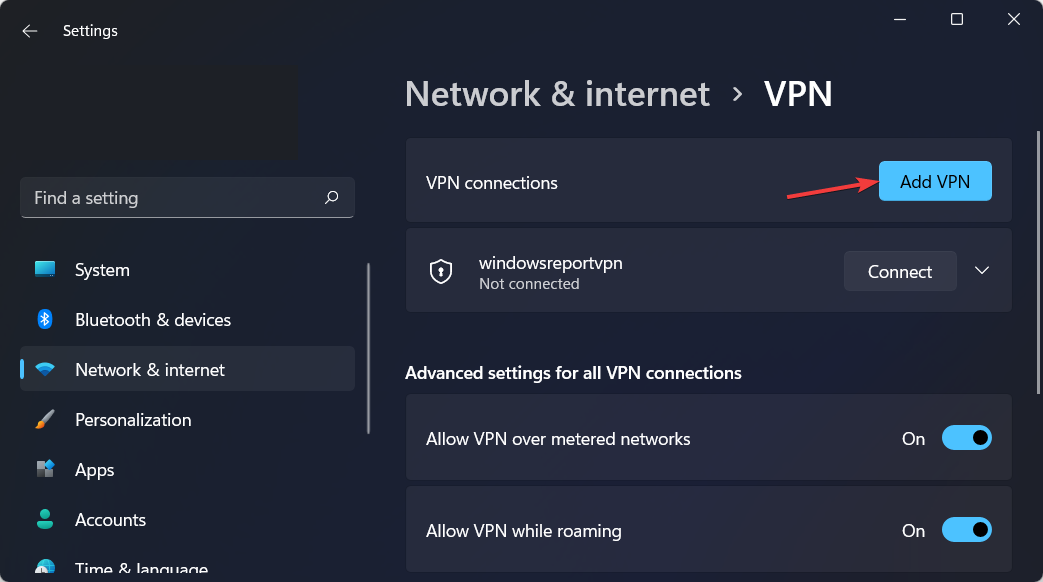
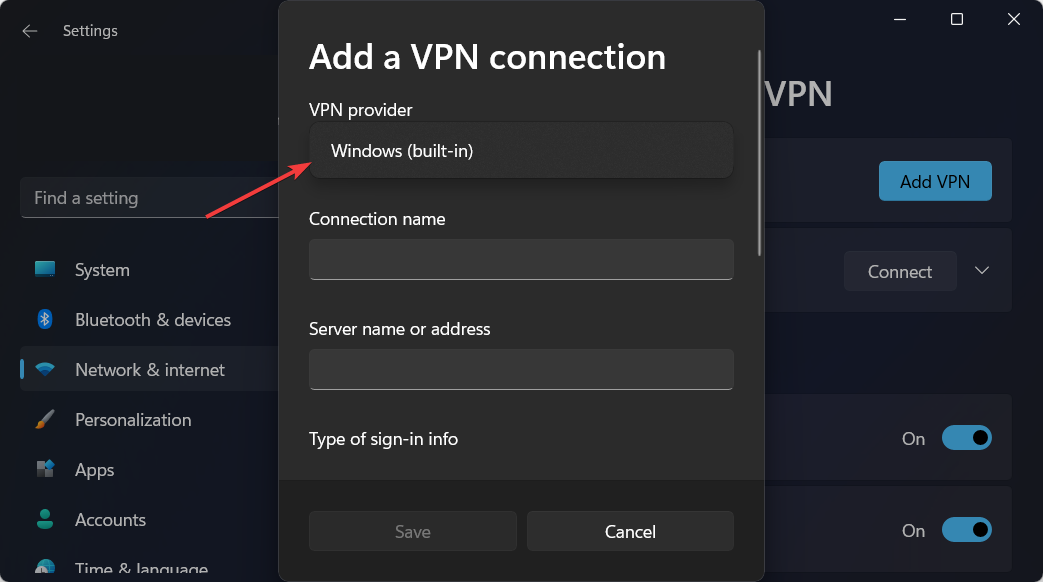
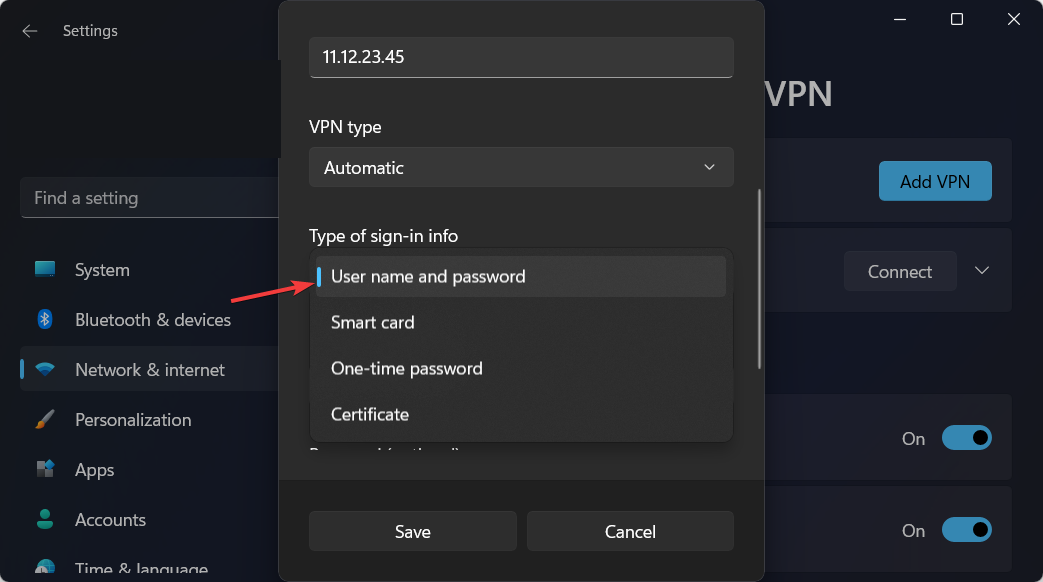








User forum
0 messages